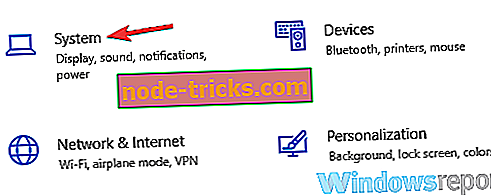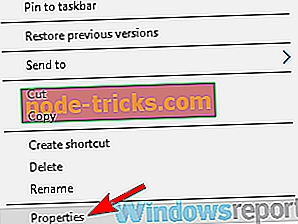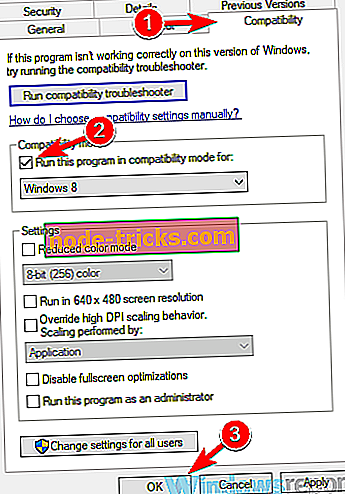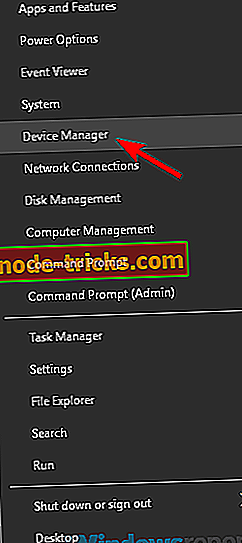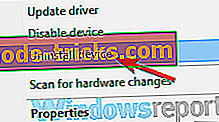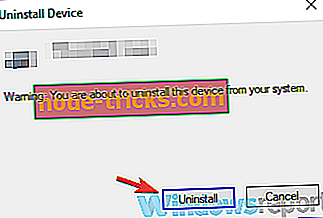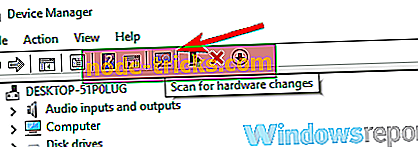Minecraft — одна из самых популярных игр за последние несколько лет, но многие пользователи сообщали о проблемах с черным экраном Minecraft, которые мешают им начать игру. Это может быть большой проблемой для геймеров, поэтому сегодня мы собираемся показать вам, как решить эту проблему.
Есть много проблем, которые могут возникнуть с Minecraft, и говоря о проблемах, вот некоторые распространенные проблемы, о которых сообщили пользователи:
- Minecraft launcher black screen Windows 10 — Иногда проблемы с Minecraft могут быть вызваны вашим антивирусом или драйверами. Чтобы решить эту проблему, мы советуем вам временно отключить антивирус и убедиться, что драйверы вашей видеокарты обновлены.
- Minecraft Windows 10 edition, черный экран — проблемы с версией Windows 10 Minecraft могут возникать из-за настроек вашей видеокарты, поэтому обязательно отключите режим 3D Display Mode и Stereoscopic 3D.
- Черный экран Minecraft при запуске, после запуска, сбоя — это некоторые распространенные проблемы, которые могут возникнуть с Minecraft, но вы сможете исправить большинство из них, используя одно из наших решений.
Как исправить проблемы черного экрана Minecraft в Windows 10?
- Проверьте свой антивирус
- Отключить функцию 3D Display Mode
- Отключить режим SLI
- Отключить функцию стереоскопического 3D
- Попробуйте использовать другое программное обеспечение для архивирования файлов
- Запустите игру в режиме совместимости
- Используйте сочетание клавиш Ctrl + Alt + Del
- Запустите игру со встроенным графическим процессором
- Переустановите драйверы видеокарты
Решение 1. Проверьте свой антивирус
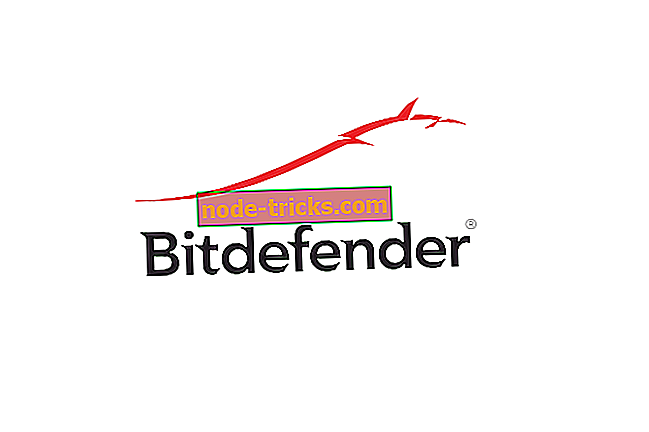
10 часов черный экран|10 hours black screen
Если вы не можете запустить Minecraft, первое, что вам нужно проверить, это антивирусное программное обеспечение. Многие сторонние антивирусные инструменты имеют тенденцию мешать работе определенных приложений, и иногда ваш антивирус может помешать вам запускать Minecraft и другие игры.
Если вы получаете черный экран при попытке запустить Minecraft, обязательно проверьте, блокирует ли ваш антивирус Minecraft. Вы также можете добавить Minecraft в список исключений в вашем антивирусе и проверить, помогает ли это.
Если Minecraft не заблокирован, попробуйте отключить некоторые антивирусные функции или ваш антивирус в целом. Иногда этого может быть недостаточно, поэтому лучшим вариантом будет удаление стороннего антивируса. После удаления антивируса попробуйте снова запустить Minecraft.
Если удаление антивируса решает проблему, вы можете рассмотреть возможность перехода на другой антивирус. Если вы геймер и хотите быть уверены, что ваш антивирус не мешает вашим игровым сессиям, вы можете попробовать Bitdefender .
— Получить сейчас Bitdefender
Решение 2 — Отключить функцию 3D Display Mode
Если у вас проблемы с черным экраном в Minecraft, возможно, проблема связана с одной из ваших настроек дисплея. Несколько пользователей сообщили, что эта проблема вызвана функцией 3D Display Mode, и если вы хотите исправить ее, рекомендуется отключить ее. Для этого выполните следующие действия:
Как исправить Черный экран в играх
- Откройте приложение «Настройки» . Самый быстрый способ сделать это — использовать комбинацию клавиш Windows + I.
- Когда откроется приложение «Настройки», перейдите в раздел « Система ».
![]()
- На правой панели прокрутите вниз и выберите Дополнительные настройки дисплея .
![]()
- Теперь найдите опцию 3D Display Mode и отключите ее.
После этого проблемы с Minecraft должны быть решены. Помните, что не все ПК поддерживают эту функцию, поэтому, если она не доступна на вашем ПК, вам следует попробовать другое решение.
Решение 3 — отключить режим SLI
По словам пользователей, у вас могут возникнуть проблемы с черным экраном Minecraft, если вы используете две видеокарты в режиме SLI. Если вы не знаете, некоторые пользователи, как правило, используют две видеокарты для игр, чтобы повысить производительность.
Хотя эта функция может быть полезной, иногда она может привести к различным проблемам, таким как эта. Чтобы решить проблему, пользователи предлагают отключить функцию SLI, и проблемы с Minecraft должны быть решены.
Решение 4 — Отключить функцию стереоскопического 3D
Если у вас есть проблемы с черным экраном Minecraft на вашем ПК, проблема может быть в стереоскопической функции 3D. Некоторые графические карты поддерживают эту функцию, и если она включена, это может вызвать проблемы при попытке запуска определенных игр.
Чтобы решить эту проблему, рекомендуется проверить программное обеспечение панели управления видеокартой, например, панель управления Nvidia или Catalyst Control Center, и отключить эту функцию. Когда вы найдете и отключите Stereoscopic 3D на своем ПК, попробуйте снова запустить Minecraft и проверьте, сохраняется ли проблема.
Решение 5. Попробуйте использовать другое программное обеспечение для архивирования файлов
Если вы используете версию Minecraft на Java, возможно, черный экран вызван вашим программным обеспечением для архивирования файлов. Чтобы запустить Java-версию игры, ваш компьютер должен иметь возможность разархивировать файлы Java, а если этого не произойдет, вам, возможно, придется переключиться на другое программное обеспечение для архивирования файлов.
По словам пользователей, они сообщили, что проблема была решена после перехода на программное обеспечение WinZip, поэтому вы можете попробовать ее.
Решение 6 — Запустите игру в режиме совместимости
Если у вас проблемы с черным экраном Minecraft на вашем ПК, возможно, вы можете решить проблему, запустив игру в режиме совместимости. Если вы не знакомы, режим совместимости — это особая функция Windows, которая позволяет запускать устаревшее программное обеспечение, которое может быть несовместимо с вашей версией Windows.
Чтобы запустить Minecraft в режиме совместимости, просто сделайте следующее:
- Найдите файл Minecraft.exe, щелкните его правой кнопкой мыши и выберите « Свойства» в меню.
![]()
- Перейдите на вкладку « Совместимость » и установите флажок « Запустить эту программу в режиме совместимости» . Теперь выберите нужную версию Windows, нажмите « Применить» и « ОК», чтобы сохранить изменения.
![]()
После внесения этих изменений попробуйте снова запустить Minecraft. Имейте в виду, что вам, возможно, придется столкнуться с различными настройками, пока вам не удастся найти тот, который подходит именно вам. Также стоит отметить, что это решение не работает для UWP-версии Minecraft, поэтому, если вы загрузили свою копию из Microsoft Store, это решение не подойдет вам.
Решение 7. Используйте сочетание клавиш Ctrl + Alt + Del

Это просто обходной путь, но он может помочь вам, если у вас проблемы с черным экраном в Minecraft. Чтобы решить проблему, просто сделайте следующее:
- Начните игру как обычно.
- Когда появится черный экран, нажмите клавиши Ctrl + Alt + Del.
- Теперь вы должны увидеть список опций. Нажмите Отмена, чтобы вернуться в Windows.
После этого черный экран должен исчезнуть, и вы сможете снова запустить игру без каких-либо проблем. Помните, что это всего лишь обходной путь, поэтому, если это решение работает для вас, вам придется повторять его каждый раз, когда появляется эта проблема.
Решение 8 — Запустите игру со встроенным графическим процессором
Если на вашем ПК или ноутбуке имеется как встроенная, так и выделенная графика, проблема может возникнуть, если вы используете выделенную графику для запуска Minecraft. Выделенная графика почти всегда предлагает лучшую производительность, но иногда это может вызвать проблемы с Minecraft.
Если у вас проблемы с черным экраном Minecraft на вашем ПК, возможно, вам следует попробовать запустить Minecraft с использованием встроенной графики. Для этого просто щелкните правой кнопкой мыши по ярлыку и выберите « Запустить с графическим процессором» .
Если этот метод работает, вы можете изменить настройки видеокарты и установить встроенную графику в качестве графического процессора по умолчанию для Minecraft. Имейте в виду, что ваша встроенная графика не обладает такой же производительностью, как выделенная, поэтому используйте это решение как временное решение.
Решение 9. Переустановите драйверы видеокарты.
По словам пользователей, иногда проблемы с Minecraft и черным экраном могут появляться из-за драйверов вашей видеокарты. Чтобы решить проблему, пользователи предлагают переустановить их и проверить, решает ли это проблему. Это довольно просто сделать, и вы можете сделать это, выполнив следующие действия:
- Откройте диспетчер устройств . Вы можете сделать это быстро, нажав Windows Key + X и выбрав Диспетчер устройств из списка.
![]()
- Найдите драйвер видеокарты, щелкните его правой кнопкой мыши и выберите « Удалить устройство» .
![]()
- Если доступно, установите флажок Удалить драйвер для этого устройства. Теперь нажмите Удалить .
![]()
- После удаления драйвера нажмите значок « Сканировать на наличие изменений в оборудовании» .
![]()
Теперь Windows установит драйвер по умолчанию для вашей видеокарты. Как только это будет сделано, попробуйте запустить Minecraft снова. Помните, что драйвер по умолчанию не оптимизирован для последних игр, поэтому вы можете столкнуться с определенными проблемами.
Чтобы обеспечить максимальную производительность, мы рекомендуем вам обновить драйвер видеокарты до последней версии. Вы можете сделать это, посетив веб-сайт производителя вашей видеокарты и загрузив последние версии драйверов для вашей модели. Кроме того, вы можете использовать сторонние инструменты, такие как TweakBit Driver Updater, для автоматического обновления всех ваших драйверов всего за пару кликов.
— Получить сейчас Tweakbit Driver Updater
Отказ от ответственности: некоторые функции этого инструмента могут быть не бесплатными
Как только ваши драйверы обновятся, проверьте, сохраняется ли проблема с Minecraft.
Проблемы с черным экраном в Minecraft могут быть довольно проблематичными, но в большинстве случаев эти проблемы вызваны вашими настройками или драйверами, и мы надеемся, что вам удалось решить их с помощью одного из наших решений.
Источник: ru.node-tricks.com
Блог
Как исправить черный экран компьютера на Windows 10
- Автор записи: Владислав Павлов
- Запись опубликована: 19.03.2020
- Рубрика записи: Windows
- Комментарии к записи: 0 комментариев
Каждый раз, когда вы загружаете свой ПК с Windows, вы ожидаете, что он будет работать. Однако не каждый день компьютер запускается одинаково, особенно если есть системные ошибки, о которых вы не знаете, и понятия не имеете, как их решить.
Среди этих недостатков — черный экран. Есть несколько причин, по которым он возникает в Windows 10, поэтому мы рассмотрим эту проблему. Следуйте инструкциям, чтобы узнать, как можно исправить проблемы с черным экраном на вашем компьютере.

Причины проблем черного экрана в Windows 10
Основными виновниками черного экрана в Windows 10 являются неисправный монитор, видеокарта или плохое соединение. Другие причины включают в себя поврежденный системный файл, неисправный драйвер или просто сбой компьютера из-за сбоя материнской платы.
Как исправить черный экран на Windows 10
- Проверьте на наличие слабых соединений компьютера с монитором
- Заставить дисплей проснуться
- Попробуйте другой монитор для проверки видеокарты
- Проверьте материнскую плату вашего компьютера на наличие повреждений
- Отремонтируйте или замените монитор
- Загрузитесь в безопасном режиме
- Переустановите драйвер видеокарты
Проверьте наличие любых слабых соединений

Черный экран при загрузке ПК может быть вызван ненадежными соединениями на плате вашего компьютера. Проверьте штекер адаптера, чтобы убедиться, что он надежно соединен с монитором и подключен к источнику питания для обеспечения надлежащего потока электроэнергии.
Убедитесь, что разъемы видеокабеля надежно закреплены на задней панели компьютера и монитора, а видеокарта надежно размещена на материнской плате. Также проверьте все кабели и провода — надежно ли и правильно они подключены.
Если вы не видите индикатор режима ожидания при подключении монитора к электрической розетке, это может быть связано с монитором или кабелем питания. Вы также можете попробовать использовать другой кабель, если вы видите индикатор режима ожидания, но изображение отсутствует.
Отключите все внешние устройства, такие как мышь, жесткий диск или клавиатура, и перезагрузите компьютер. Если черный экран исчезнет, подключите каждое из этих периферийных устройств по одному, чтобы выявить виновника проблемы.
Заставить дисплей проснуться

Не все проблемы с черным экраном рабочего стола в Windows 10 указывают на серьезную проблему с оборудованием или другими компонентами. Может случиться так, что ваш дисплей не распознается Windows 10, и в этом случае вы можете использовать клавиши клавиатуры для принудительного включения дисплея.
Чтобы сделать это, нажмите на клавиши Windows + CTRL + SHIFT + B одновременно. Это перезапустит графические драйверы вашего компьютера и решит некоторые основные проблемы.
Или нажмите сочетание клавиш CTRL + ALT + DEL на клавиатуре, затем кнопку питания в нижней правой части экрана и нажмите «Перезагрузить», чтобы перезагрузить компьютер. Ваш компьютер перезагрузится без черного экрана на рабочем столе.
Проблема черного экрана рабочего стола могла быть вызвана проблемой обновления Windows 10, поэтому использование вышеуказанной комбинации клавиш может помочь вам выйти из различных состояний, включая черный экран.
Попробуйте другой монитор для проверки неисправной видеокарты
Основными причинами неисправности видеокарт являются дефекты или повреждения производителя, но вы можете проверить ее исправность на другом мониторе. Подключите ваш компьютер к исправному монитору, если второй монитор показывает изображение, значит, ваш текущий монитор вышел из строя.
Проверьте материнскую плату вашего компьютера на наличие повреждений

Возможно, ваша видеокарта работает отлично, а материнская плата нет. Все в корпусе вашего компьютера подключается к этой большой системной плате, что позволяет комплектующим взаимодействовать и работать должным образом. Если в материнской плате возникло короткое замыкание из-за скачка напряжения, тогда она может не увидеть подключенную видеокарту или другие компоненты. В таком случае попробуйте вытащить и поставить обратно видеокарту.
Ремонт или замена монитора
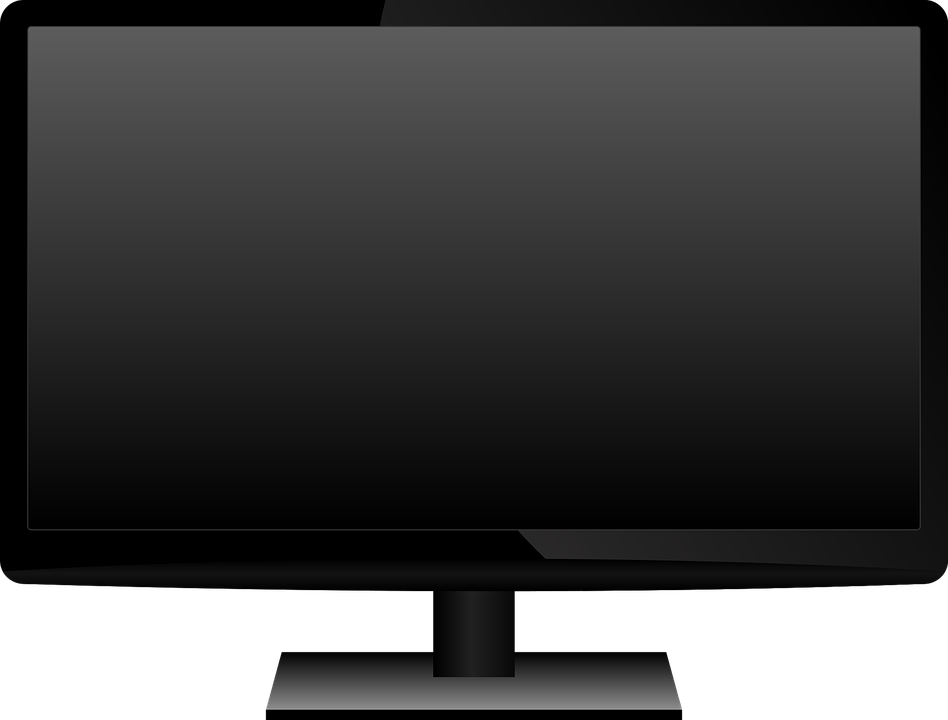
Черный экран рабочего стола также может указывать на то, что срок службы монитора истек из-за таких факторов, как высокий уровень влажности или неисправность электроники. Если вы подключаете его к другому компьютеру и он не работает, значит монитор неисправен и требует замены.
Загрузка в безопасном режиме
Безопасный режим запускает Windows 10 с самыми основными и необходимыми программами, чтобы вы могли знать, что вызывает черный экран рабочего стола.
Чтобы войти в безопасный режим, когда ваш экран черный, нажмите кнопку питания и перезагрузите компьютер. Повторите эту процедуру три раза, чтобы активировать функцию автоматического восстановления или режим диагностики. Затем вам нужно загрузить Windows 10 в безопасном режиме, как это сделать, мы подробно рассказывали в нашей предыдущей статье.
После того, как вы загрузите Windows 10 в безопасном режиме, нажмите клавиши Win + X, выберите «Диспетчер устройств» и затем кликните, чтобы развернуть раздел «Видеоадаптеры».
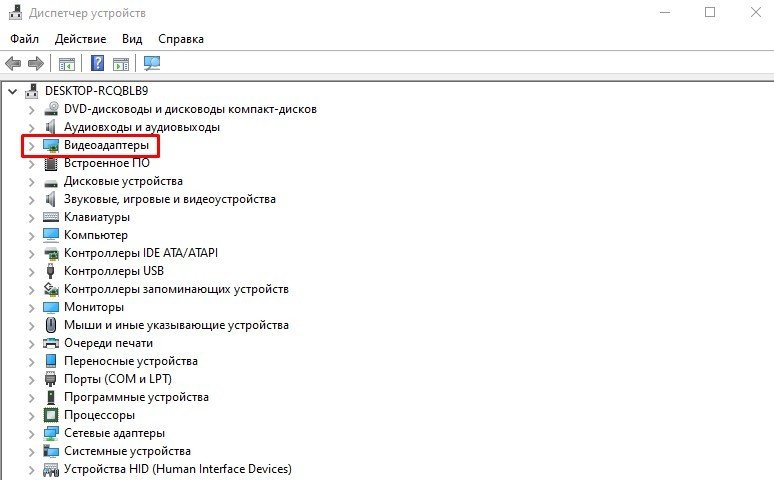
Щелкните правой кнопкой мыши свой видеоадаптер и выберите «Отключить устройство».
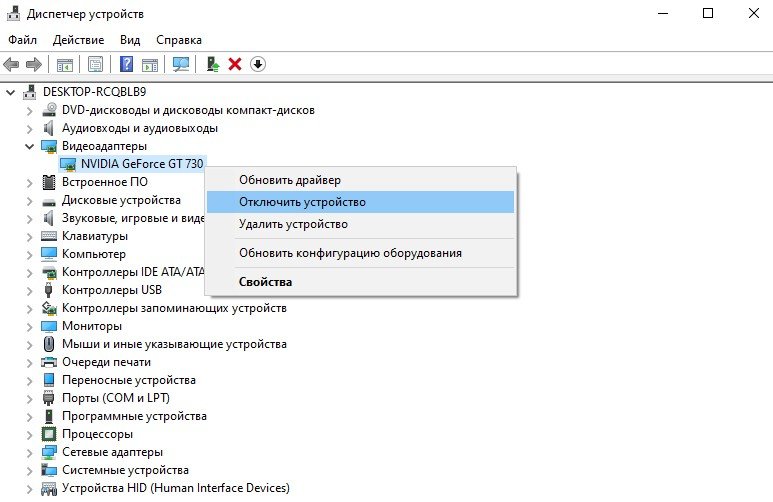
Перезагрузите компьютер, чтобы завершить настройку и проверить, видите ли вы свой рабочий стол.
Переустановите драйвер видеокарты
Для этого вам нужно загрузиться в безопасном режиме, выполнив описанные выше шаги, далее нажмите Win + X и выберите «Диспетчер устройств».
В окне «Диспетчер устройств» кликните «Видеоадаптеры», щелкните правой кнопкой мыши видеокарту и выберите «Удалить устройство». Нажмите OK, чтобы завершить удаление.
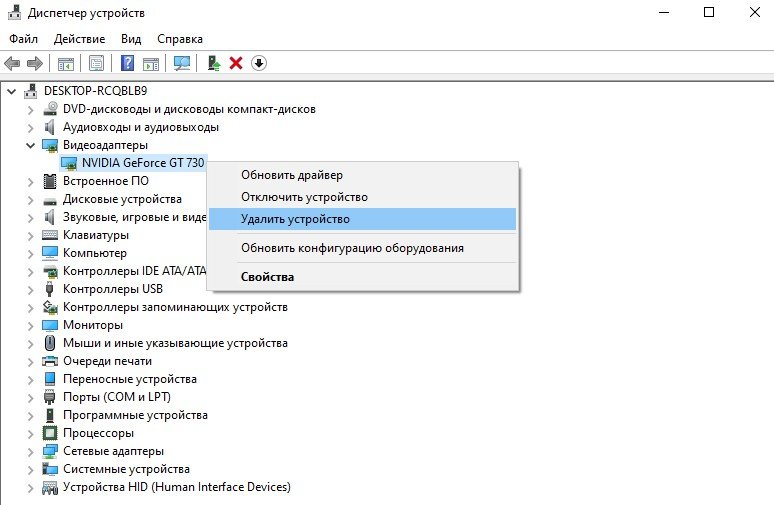
Когда ваш компьютер снова загрузится, Windows автоматически переустановит драйвер видеокарты, и вы сможете проверить, не появился ли снова черный экран.
Завершение
Мы хотели бы узнать о вашем опыте по устранению проблемы черного экрана в Windows 10. Напишите, какое из этих решений сработало, или, если у вас возникла конкретная проблема, поделитесь ею в комментариях ниже.
Поделиться
Вам также может понравиться

Как проверить количество циклов батареи на ноутбуке с Windows 10

17.04.2021
Что произойдет, если вы будете использовать неактивированную Windows?

04.01.2023
Как включить темный режим на компьютере с Windows 10

04.09.2020
Настройка автозапуска в Windows: подробная инструкция

16.11.2022
Как заблокировать запуск определенных приложений в Windows 10

26.02.2021
Источник: itznaniya.ru
Чёрный экран Windows 10
Привет друзья! По моим наблюдениям чёрный экран Windows 10 может появиться в трёх случаях:
- Чёрный экран Windows 10 возникает при входе в операционную систему через некоторое время после успешного обновления. Один из сценариев этой ошибки: чёрный экран с подвисшим или подвижным курсором через длительное время всё же сменяется запуском системы.
- Другой, более безнадёжный сценарий: запуск Windows 10 не происходит, чёрный экран остаётся верхом демонстрации возможностей обновлённой системы, сколь не перезагружай компьютер. Дело здесь скорее всего в аппаратной неисправности.
- Самый безнадёжный вариант, когда ч ёрный экран Windows 10 возникает в процессе обновления предыдущих операционных систем до Windows 10.
Чёрный экран в Windows 10

Какие причины могут привести к чёрному экрану в Windows 10 и как устранить эту неполадку? Предлагаю своё решение проблемы чёрного экрана Windows 10 в выше перечисленных случаях.
Друзья, если ваша Windows 10 ранее прекрасно загружалась, а теперь «порадовала вас чёрным экраном», то в первую очередь попробуйте клавиатурным сочетанием Control-Alt-Delete запустить диспетчер задач,
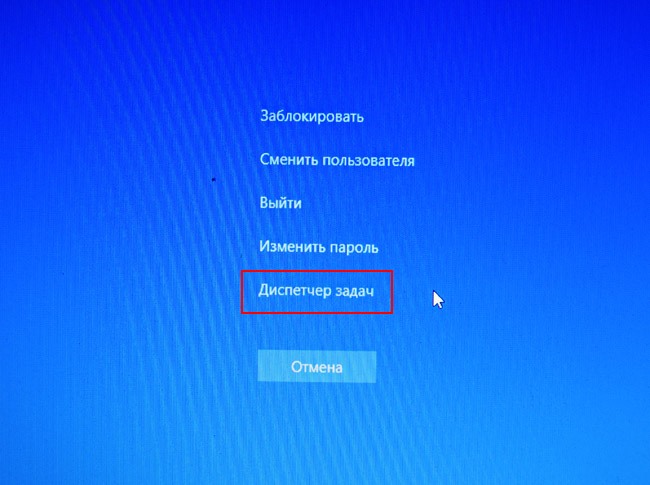
далее Файл —>Запустить новую задачу.
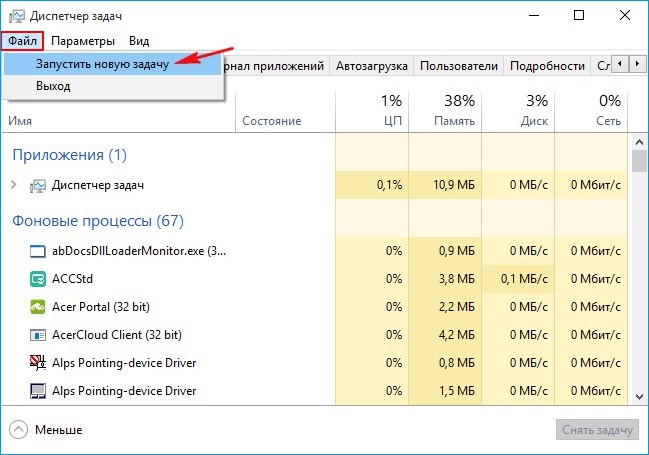
В поле ввода введите » explorer» и жмите ОК.
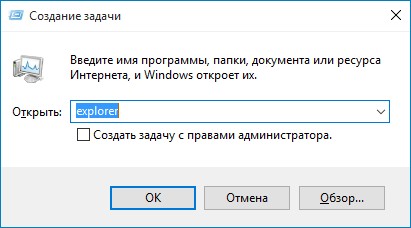
С большой вероятность появится ваш рабочий стол Windows 10.
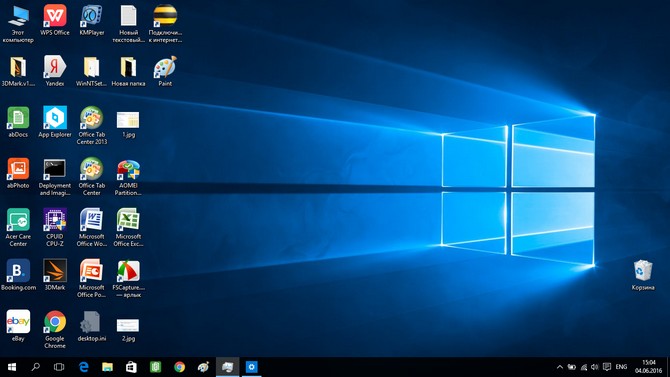
Что самое интересное, далее можно выключить компьютер и включить, и Windows 10 прекрасно запустится и будет работать без всяких проблем. Такой баг мне попадался очень много раз, но в основном в тех случаях, когда до Windows 10 обновлялись компьютеры и ноутбуки с новым железом.
Ещё один простой способ избавиться от чёрного экрана. Если у вас ноутбук то просто выньте из него аккумуляторную батарею и установите её назад, затем включите ноутбук, вполне возможно вместо чёрного экрана загрузится Windows.
Если два данных простых решения вам не помогли, то читаем статью дальше.
1. Windows 10 загружается: отключение быстрого запуска
Все мы знаем, что в Windows 10 применена (и включена по умолчанию) технология быстрого запуска или гибридной загрузки, позволяющая вашему компьютеру или ноутбуку быстрее загрузиться в операционную систему после выключения, но не после перезагрузки. Технология быстрого запуска основана на гибернации. Если быстрый запуск включен в Windows 10, то система при выключении завершает пользовательский сеанс, но не завершает системный сеанс, то есть приостанавливает все работающие системные процессы и службы, записывая информацию об этом в файл гибернации hiberfil.sys. При включении компьютера или ноутбука содержимое файла hiberfil.sys загружается в память, за счёт чего и происходит быстрый запуск, данный процесс очень похож на выход из состояния гибернации.
Хочу сказать, что данная технология не всегда корректно работает на всём железе (особенно старом).
Если дело имеем с пусть и долго, тем не менее загружающейся системой после её обновления до Windows 10, решить проблему с чёрным экраном можно попытаться путём отключения быстрого запуска. Клавишами Win+Q вызываем внутрисистемный поиск, вводим запрос «Электропитание».
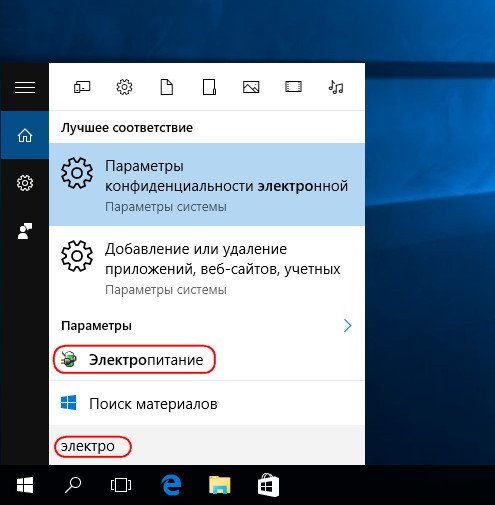
В окне настроек электропитания жмём надпись «Действия кнопок питания».
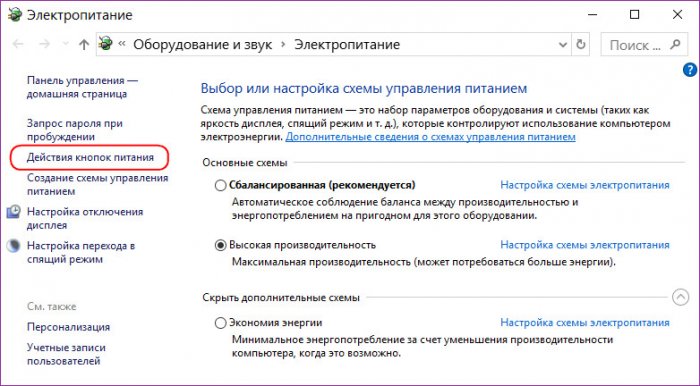
Далее – надпись «Изменение параметров, которые сейчас доступны».
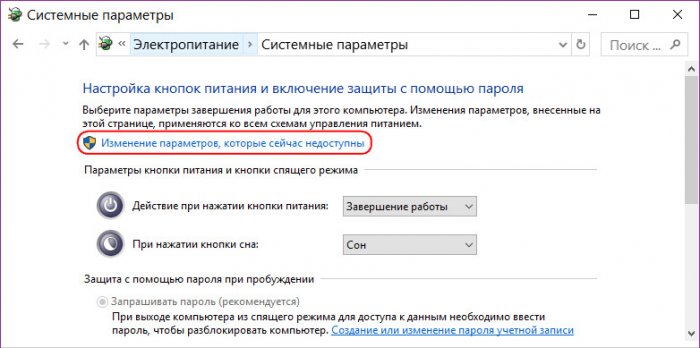
Внизу окна, в графе «Параметры завершения работы» снимаем галочку с опции «Включить быстрый запуск». Сохраняем изменения.
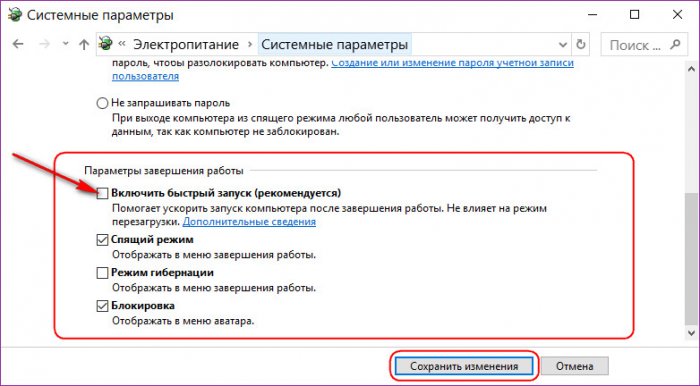
Если такой ход не решит проблему с чёрным экраном и долгой загрузкой Windows 10, возможно, причина кроется в драйвере видеокарты. Об этом подробнее ниже, в п. 4 статьи.
2. Windows 10 не загружается: как попасть в систему?
Чтобы попытаться разобраться с проблемами незапускающейся и застывшей на этапе чёрного экрана Windows 10, для начала, соответственно, необходимо попасть внутрь операционной системы. В ряде случаев проблема с чёрным экраном может решиться после переподключения монитора к альтернативному VGA-, DVI-, HDMI-выходу видеокарты.
Блокировать вход в обновлённую Windows 10 могут подключённые к компьютеру сторонние и периферийные устройства. Все устройства в таком случае необходимо отсоединить. Если Windows 10 запустится, их нужно подключать поочерёдно, пока не обнаружится конфликтующее с обновлённой системой устройство. Дальнейший шаг – обновление драйвера для конфликтующего устройства. Подробно об этом читайте в статье «Как установить драйвера».
Если всё это не принесло успешных результатов, внутрь Windows 10 нужно пытаться попасть с помощью безопасного режима. Но для этого сначала необходимо оказаться в меню выбора действия Windows 10.
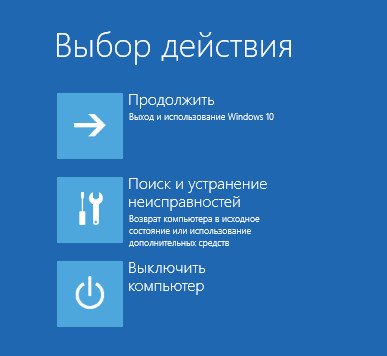
Существующая теория о том, что в меню выбора действия Windows 8.1 и 10 можно попасть с помощью клавиш Shift+F8 во время загрузки компьютера, на практике проверяется тяжело. Время реакции на эти клавиши ничтожно малое из-за сокращённого запуска систем Windows 8.1 и 10. Тем не менее если кому-то удастся успешно проверить работу клавиш Shift+F8, попав в меню выбора действия, далее нужно идти по такому пути:
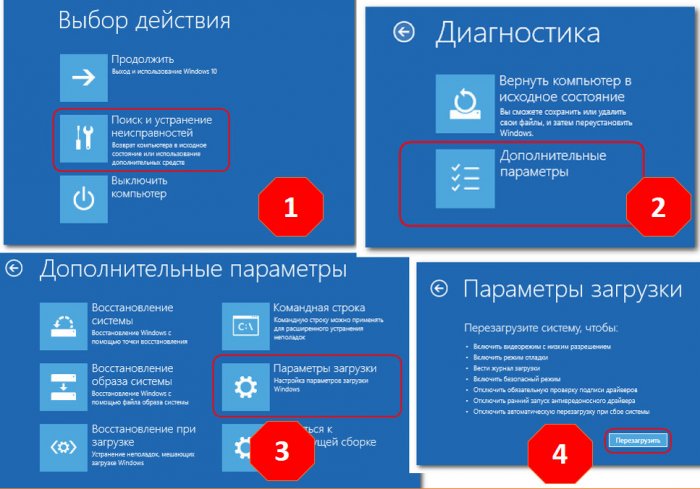
Наконец, непосредственно в окне безопасного режима жмём клавиши F4-F6 в соответствии с нужными параметрами этого режима.
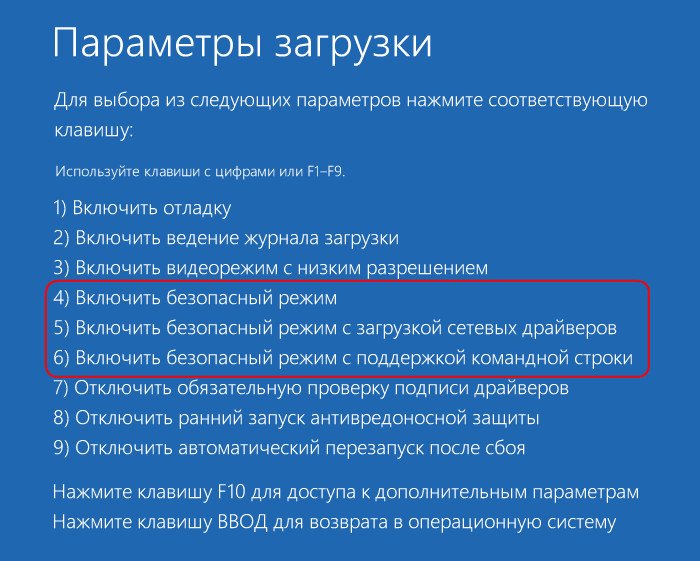
Более надёжные способы запустить Windows 10 в безопасном режиме – использование установочного диска Windows 8.1 и 10 или диска восстановления. Если любой из этих реквизитов есть в наличии, за дальнейшими инструкциями отправляемся к статье «Как войти в безопасный режим Windows 10, если операционная система не загружается».
Что делать, загрузившись в безопасном режиме?
3. Разрешение экрана
Чёрный экран Windows 10 может быть следствием установки разрешения экрана, не поддерживаемого видеокартой. В безопасном режиме без работы драйвера видеокарты разрешение экрана будет стандартным – 1024х768, и операционная система станет видимой. Что позволит изменить системные настройки разрешения экрана на более низкие.
Например, можно применить для системы тот же стандарт 1024х768, чтобы проверить, запускается ли Windows 10. Разрешение экрана в безопасном режиме устанавливается точно так же, как и при обычной работе Windows 10. На рабочем столе вызываем контекстное меню, выбираем «Параметры экрана».
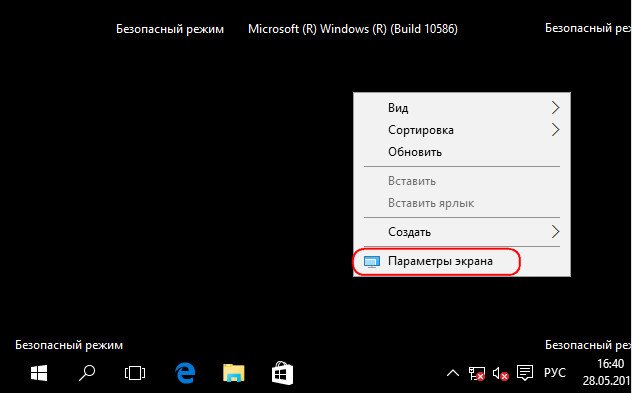
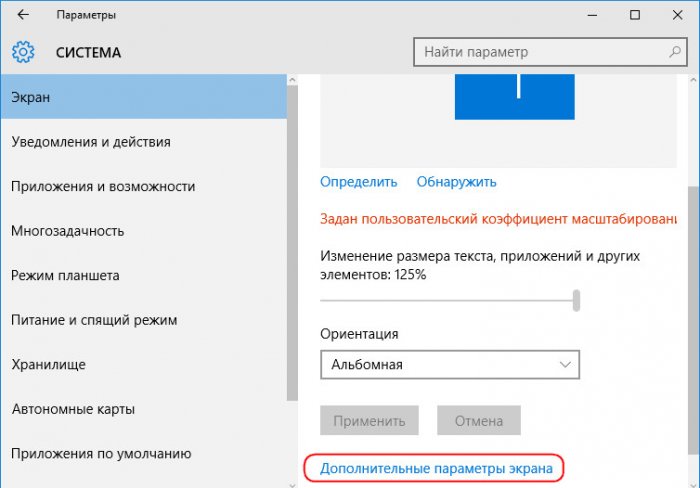
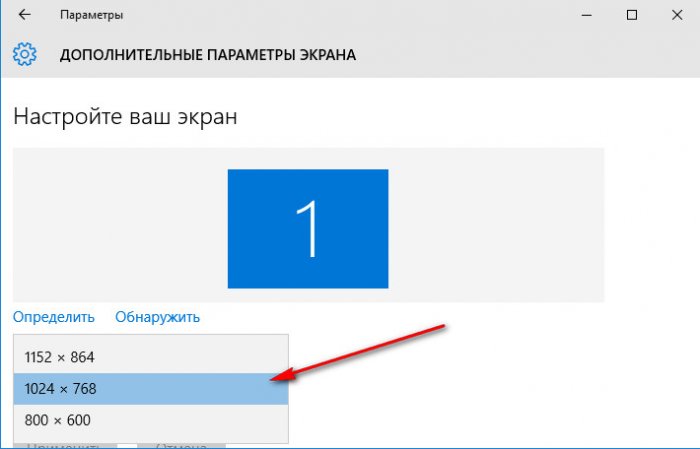
4. Видеодрайвер
Если не разрешение экрана является причиной чёрного экрана после обновления до Windows 10, то далее необходимо проверить причастность к проблеме драйвера видеокарты. Очень часто после обновления предыдущих операционных систем (Windows 7, Windows 8.1) до Windows 10 старый драйвер видеокарты конфликтует с новой операционной системой, вызывая проблему чёрного экрана. Решить проблему может удаление драйвера видеокарты в Диспетчере устройств. Раскрываем пункт «Видеоадаптеры», щёлкаем правой мышью на названии видеоадаптера и выбираем «Удалить».
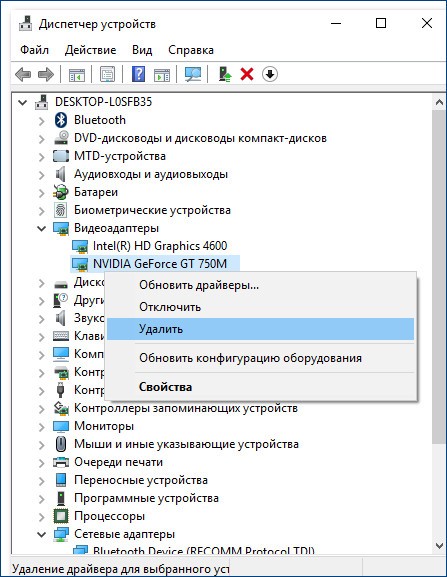
Перезагружаем компьютер и если дело было в конфликтующем с Windows 10 видеодрайвере, то операционная система загрузиться нормально, установив встроенный видеодрайвер от Майкрософт. После этого нужно автоматически обновить видеодрайвер по этой статье или можете вручную скачать последнюю версию видеодрайвера с официального сайта производителя видеокарты.
Также можно применить обновление или откат к предыдущей версии видеодрайвера. Какой из способов подойдёт — дело каждого частного случая. Если Windows 10 с горем пополам, но загружается, начать лучше с отката видеодрайвера к предыдущей версии. Поскольку часто недоработанные новые альфа-версии драйверов несут проблемы.
Если Windows 10 не загружается, порядок манипуляций с версиями видеодрайвера в безопасном режиме не имеет значения. Конкретные инструкции по откату видеодрайвера к предыдущей версии приводятся в статье «Как откатить драйвер видеокарты». Инструкции по обновлению видеодрайвера читаем в статьях по видеокартам Nvidia и Radeon.
5. Вирусы
Вирусы и прочее вредоносное ПО – универсальная причина многих проблем в работе ОС, в том числе и чёрного экрана Windows 10. Проверить систему на предмет наличия вирусов можно как в том же безопасном режиме, так и загрузившись с антивирусного загрузочного носителя. Такие бесплатные аварийные Live-диски есть у многих разработчиков защитного ПО, в частности, у Dr.Web, Лаборатории Касперского, Avira, Zillya! Антивирус.
- Примечание: Следствием проникновения в систему вредоносного ПО может быть повреждение важных системных файлов, и одного лишь факта нейтрализации заражённых файлов антивирусами может не хватить для восстановления работоспособности Windows. В этом случае нужно прибегнуть к проверке и восстановлению целостности системных файлов . Этот же процесс для случаев, когда Windows 10 не загружается, описывается в отдельной статье .
6. Откат системы
Если перед обновлением до Windows 10 для текущей Windows 7 или 8.1 создавалась точка восстановления или резервная копия (сторонними либо штатными средствами системы), а все рассмотренные выше способы не решили проблему с чёрным экраном, самое время приступить к откату системы. Откат Windows 10, в том числе и когда она не загружается, в подробностях описывается в статьях по восстановлению этой версии системы из образа резервной копии, созданного при помощи штатного средства архивации Windows , и из контрольной точки.
7. Отмена обновления и возврат к предыдущей версии Windows
Отмена обновления и возврат к предыдущей версии Windows – по, сути, единственный способ откатить систему с сохранением данных на диске С, установленных и настроенных программ, если нет ни резервной копии, ни точки восстановления, заблаговременно сделанных накануне обновления. Вернувшись к предыдущей Windows 7 или 8.1, можно затем по-новому пытаться обновить систему до версии 10. Естественно, не забыв перед второй попыткой обновления сделать резервную копию на случай неудачи и во второй раз. Но вернуться к предыдущей Windows 7 или 8.1 можно только в течение месяца со дня обновления до Windows 10 и при наличии нетронутой папки Windows.old на диске С. Как осуществляется отмена обновления до Windows 10 штатным функционалом, описывается в этой статье.
- Примечание: Не рекомендуется прибегать к отмене обновления до Windows 10 при помощи сторонних утилит.
8. Возврат системы к исходному состоянию
Как и процесс обновления может сопровождаться ошибками и сбоями, так и обратный процесс отмены обновления может завершиться неудачей, даже если соблюдён месячный срок для проведения этой операции и папка Windows.old не удалялась. Если отмена обновления завершилась неудачей, нет ни резервной копии, ни точки восстановления, при этом вопрос возврата к предыдущей версии Windows стоит принципиально, ноутбуки можно восстановить к заводским настройкам. В этом случае хранящиеся на диске (С:) данные, если они представляют ценность, необходимо переместить на несистемный раздел диска. В незагружающейся Windows 10 это делается, например, с помощью упомянутого в этой статье способа. Каждый из них в числе инструментария содержит файловый менеджер.
Если речь идёт о стационарных ПК и ноутбуках без среды восстановления от производителя, а также если есть желание и далее работать с Windows 10, эту систему можно вернуть к дефолтным настройкам, как если бы это был процесс обычной переустановки системы. Этот способ у восстановления ноутбуков к заводским настройкам выигрывает возможностью автоматического сохранения файлов на диске (С:) . Детально об этом читаем в статье о возврате Windows 10 к исходному состоянию с сохранением пользовательских файлов.
Источник: remontcompa.ru